Създаване на отчет за състоянието на батерията на лаптопа от Windows 11
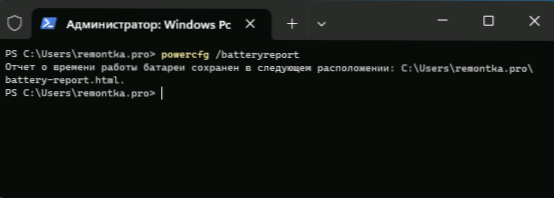
- 1508
- 171
- Sheldon Heller
Основната информация за използването на батерията на лаптопа в Windows 11 може да бъде получена в параметри - Системата - мощност и батерия и за получаване на по -подробна информация за състоянието на батерията, комуналните услуги на производителя или третите програми за компютърен анализ обикновено се използват. Има обаче още една възможност - вграден - в екип за получаване на подробна информация за батерията.
В тези прости инструкции как да получите отчет за състоянието и използването на батерията на лаптопа с помощта на Windows 11 и каква информация е представена в него.
Получаване на доклад за използването и състоянието на батерията
За да създадете отчет за батерията на лаптопа в Windows 11, просто направете следните стъпки:
- Стартирайте командния ред, PowerShell или Windows Terminal, не е необходимо от името на администратора: За това просто натиснете бутона на десния миш от бутона "Старт" и изберете съответния елемент от менюто.
- Въведете командата
PowerCFG /BatteryReport
И щракнете върху Enter. Ще видите съобщение, че „докладът за живота на батерията е запазен“ с индикация за пътя, обикновеноC: \ Потребители \ Име на_полизер \ BatteryReport.Html
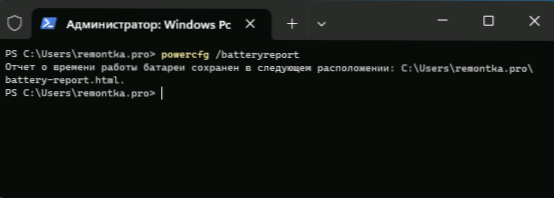
- Ако трябва да запазите отчет на друго място, използвайте командата
Powercfg /batteryReport /изход "way_k_fail.Html "
На всичко това - докладът за батерията е създаден и може да се изучава.
Понякога, когато създавате отчет за използването на батерията, можете да получите съобщение за грешка в съобщението „не успя да извърши операцията. Непредвидена грешка “или други.
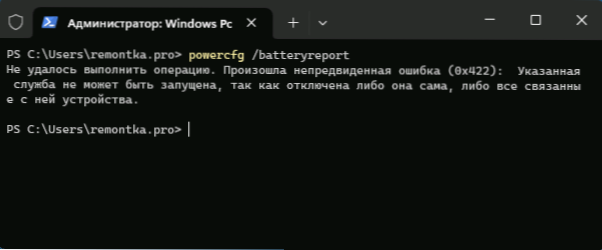
В такава ситуация опитайте следните решения на проблема:
- Уверете се, че услугата за диагностична политика и Центърът за сигурност са включени в „Услугите“ (WIN+R - Услуги.MSC), а типът стартиране за тях е инсталиран в „Автоматично“.
- Опитайте се да изтриете стари отчети за батерията, пътят, към който може да има
C: \ Потребители \ Име на_полизер \ BatteryReport.HTML C: \ Windows \ System32 \ BatteryReport.Html
- Ако терминалът не бъде стартиран от името на администратора, опитайте се да го стартирате от името на администратора.
- Можете също така да се сблъскате с факта, че проблемът възниква на лаптопите, където оригиналните драйвери на чипсет, ATK, ACPI или други драйвери, свързани с управлението на захранването от производителя на лаптопа, не са инсталирани. Същото може да доведе до липсата на информация или нейната част в създадения доклад.
Информация, налична в отчета за батерията
Отчетът за батерията е обикновен HTML файл, който може да се отвори във всеки браузър:
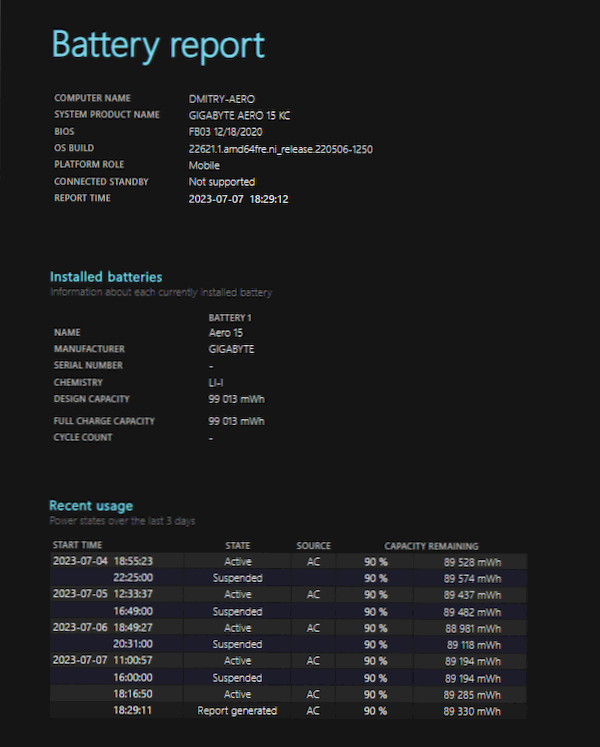
Съдържание на отчета:
- Инсталирани батерии - Информация за инсталираните батерии, химичен състав, номинална (конструктивен капацитет) и текущ капацитет (каптация на пълно зареждане), брой цикли на зареждане.
- Скорошна употреба - Информация за използването на батерията през последните три дни.
- История на употребата - Информация за времето на използване на устройството при захранване от батерията и от мрежата.
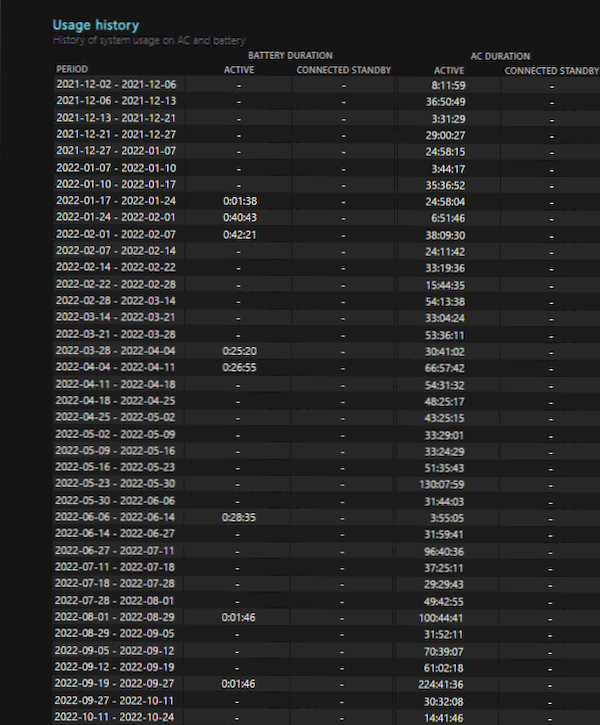
- История на бойната капация - Историята на капацитета на батерията.
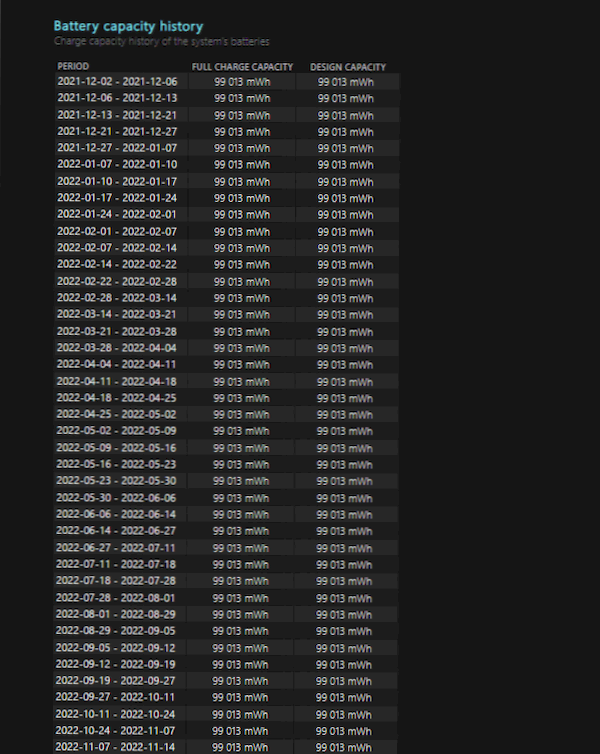
- Оценки на бойния живот - Изчислява се прогнозното време на работа на устройството от батерията по време на пълно зареждане на различни дати, като се вземат предвид използваните приложения: например, ако в някой ден сте използвали "тежкия" софтуер, прогнозното автономно време ще бъде по -ниско от. В края на масата има и средната стойност на автономната работа от батерията с пълно зареждане от момента, в който ОС е инсталирана.
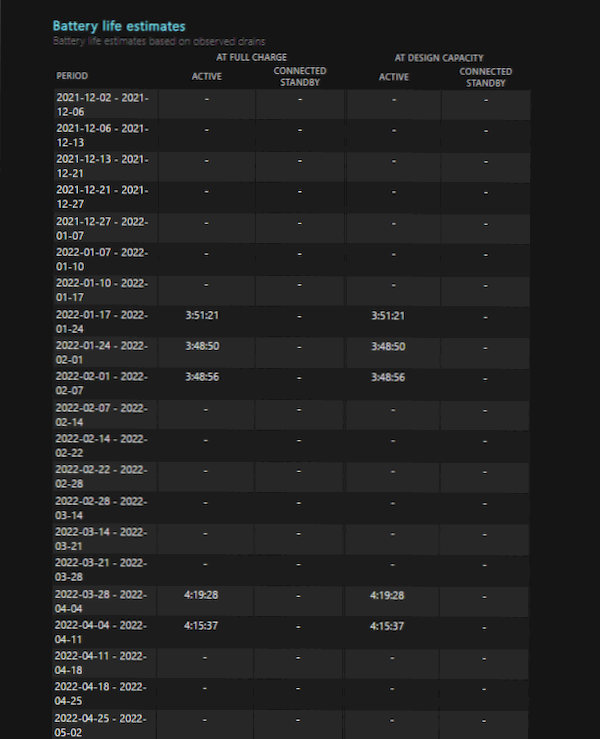
Забележка: Екранните снимки се правят на лаптоп, който се използва почти през цялото време, когато се захранва от мрежата, с ограничаване на максималното ниво на зареждане от батерията, за устройство, което редовно работи в автономен режим, данните ще бъдат по -полезни.
В някои случаи системният отчет за батерията може да даде още по -полезна информация за анализ, отколкото броя на текущия капацитет и броя на циклите на заряда, които обикновено присъстват в програмите за преглеждане на техническите характеристики и затова препоръчвам да го препоръчвам да Знаете за възможността за създаването му - това може да е полезно.
В близка тема: Методи за удобно превключване на профил на захранване на лаптоп.
- « Android System Intelligence - Какво е и възможно ли е да се деактивира?
- Parsec - Отдалечен работен плот с висока FPS и разделителна способност »

